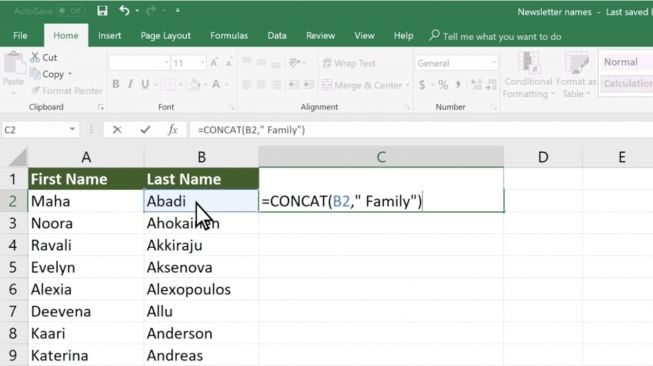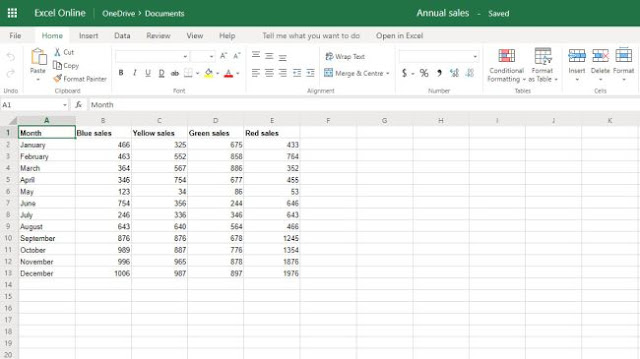Microsoft Excel adalah salah satu software yang paling banyak digunakan di seluruh dunia untuk keperluan administrasi, keuangan, dan bisnis. Ada banyak fitur yang ditawarkan oleh Excel, salah satunya adalah drop down list. Dalam artikel ini, kita akan membahas cara membuat drop down list di Excel.
Membuat Drop Down List
Pertama-tama, kita harus menentukan data yang akan digunakan dalam drop down list. Misalnya, kita ingin membuat sebuah drop down list untuk memilih jenis kelamin, maka kita harus menentukan dua opsi yang tersedia, yaitu “Laki-laki” dan “Perempuan”. Kita dapat menuliskan data ini pada sebuah lembar Excel pada kolom yang berbeda.
Selanjutnya, kita akan memilih sel pada lembar Excel yang akan menampung drop down list tersebut. Kita dapat mengklik sel tersebut, kemudian klik pada tab “Data” di atas lembar Excel. Pada tab “Data”, kita akan menemukan opsi “Data Validation”. Kita akan mengklik opsi ini untuk melanjutkan pembuatan drop down list.
Pada dialog box “Data Validation”, kita akan memilih opsi “List” pada bagian “Allow”. Selanjutnya, kita akan menuliskan range data yang telah kita tentukan sebelumnya pada bagian “Source”. Kita dapat menuliskan range data ini pada sebuah cel, lalu mengklik opsi “OK” pada dialog box “Data Validation”.
Setelah kita mengklik “OK”, maka sel pada lembar Excel yang kita pilih sebelumnya akan menjadi sebuah drop down list. Kita dapat mengklik pada sel tersebut untuk melihat opsi yang telah kita tentukan sebelumnya.
FAQ
1. Apa manfaat dari membuat drop down list di Excel?
Jawaban: Membuat drop down list di Excel dapat mempermudah pekerjaan kita dalam mengisi data pada sebuah lembar Excel. Dengan adanya drop down list, kita hanya perlu memilih opsi yang tersedia tanpa harus mengetik atau menuliskannya secara manual. Hal ini dapat membantu mengurangi kesalahan input dan mempercepat waktu pengisian data.
2. Apa langkah-langkah yang harus diikuti untuk menghapus drop down list di Excel?
Jawaban: Untuk menghapus drop down list di Excel, kita dapat mengklik pada sel yang berisi drop down list tersebut. Selanjutnya, kita akan kembali ke opsi “Data Validation” pada tab “Data”. Pada dialog box “Data Validation”, kita akan memilih opsi “Clear All” untuk menghapus data validation yang telah kita buat.
Video Tutorial
Berikut adalah video tutorial Cara Buat Dropdown List di Excel:
Dalam video tutorial tersebut, Anda dapat melihat secara lebih detail langkah-langkah untuk membuat drop down list di Excel.